Einsatz anlegen
Ein Mausklick auf den Button Neu oder die Taste F1 erzeugt ein leeres Einsatzblatt. Der Cursor springt gleich in das Feld „Straße“. Nun müssen mindestens drei Buchstaben eingetippt werden.
Dadurch erscheint rechts vom Einsatzblatt eine Liste mit Straßen, die diese eingetippten Buchstaben enthalten (Autovervollständigung):
Nachdem das Feld Straße ausgefüllt ist oder mit der Autovervollständigung die Postleitzahl und der Ort automatisch übernommen wurde, springt die Schreibmarke automatisch in das Feld „Meldebild“.
Wenn die Stammdaten mit entsprechenden Daten befüllt ist, reicht hier ein Buchstabe, um eine Liste vorgeschlagen zu bekommen, die nur diese Buchstaben enthält.
Speichern des Einsatzes geschieht mit dem Button Speichern oder mit der Taste F3.
Einsatzkoordinaten
Das Speichern (auch nach einer Änderung) löst eine Suche nach den Koordinaten im Hintergrund aus. Ist im Einsatzblatt ein Ziel eingetragen, so wird auch nach dessen Koordinaten gesucht.
Zweck ist dieser Koordinaten:
- Anzeigen des Einsatzes in der Lagekarte
- Anzeigen des Ziels in der Lagekarte
- Anzeigen des Einsatzmittels am Einsatzort, wenn es sich im Status 3/4 befindet
- Anzeigen des Einsatzmittels am Zielort, wenn es sich im Status 7/8 befindet
Wie werden diese Einsatzkoordinaten ermittelt ?
- Sollte Microsoft MapPoint auf dem Computer installiert sein, erkennt ELS-Professional dies. Mit Hilfe einer Schnittstelle zu dieser Software werden die richtigen Koordinaten ermittelt.
- Andernfalls versucht ELS-Professional über eine Internetverbindung mittels Google-API-Schnittstelle an die Koordinaten zu gelangen.
Im Erfolgsfall werden die so ermittelten Koordinaten unterhalb der Einsatzdaten im Einsatzblatt angezeigt.
Ist die Lagekarte geöffnet, so kann der Einsatzort des aktuell aufliegenden Einsatzes durch einen rechten Mausklick Klick auf die Lagekarte (per Menü) an diese Stelle verlegt werden.
Einsatzzeit
Für jeden Benutzer ist in der Benutzerverwaltung (Menü Benutzer→ Benutzerverwaltung → Benutzer neu/ändern) durch den ELS-Administrator einstellbar, ob er Zeiten manipulieren darf. Dies betrifft die Zeiten für
- Anlegen eines Einsatzes
- Manuelles setzen eines Einsatzmittelstatus
- Eintragen eins Protokolleintrages
- Eintragen einer Rückmeldung
Im Menü Einsatz→ Zeiten anpassen kann der angemeldeten ELS-Benutzer selbst einstellen, ob er bei den genannten Aktionen nach einer Zeitänderungen gefragt werden soll:
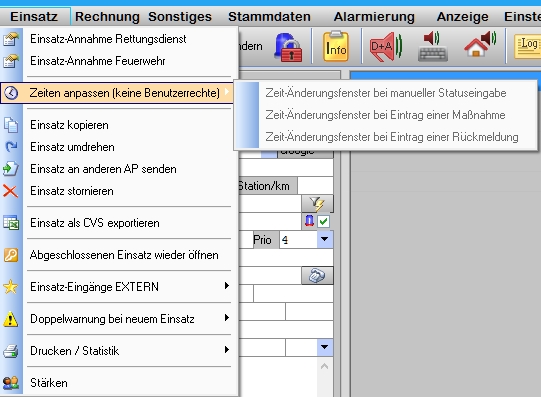
Sind dem Benutzer die Rechte erteilt, sind beim Anlegen eines neuen Einsatzes die Felder für Datum/Uhrzeit beschreibbar.
Bei den anderen Aktionen (Status/Rückmeldung/Protokoll) erscheint je nach Einstellung dieses Fenster:
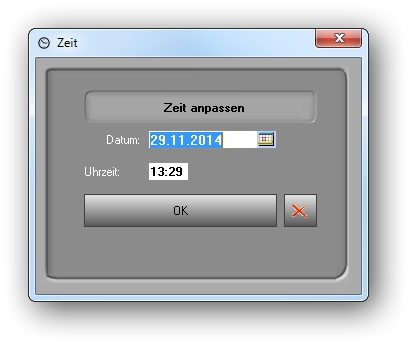
Autovervollständigungu
Für die meisten Felder gibt es eine Autovervollständigung. Gibt man nur wenige Buchstaben ein, so erscheint eine Liste mit allen Wörtern, in denen die bereits eingegeben Buchstaben vorkommen. Den gesuchten Eintrag wählt man aus
- mit einem Doppelklick oder
- Cursor hoch/runter auf die gewünschte Zeile und dann mit RETURN
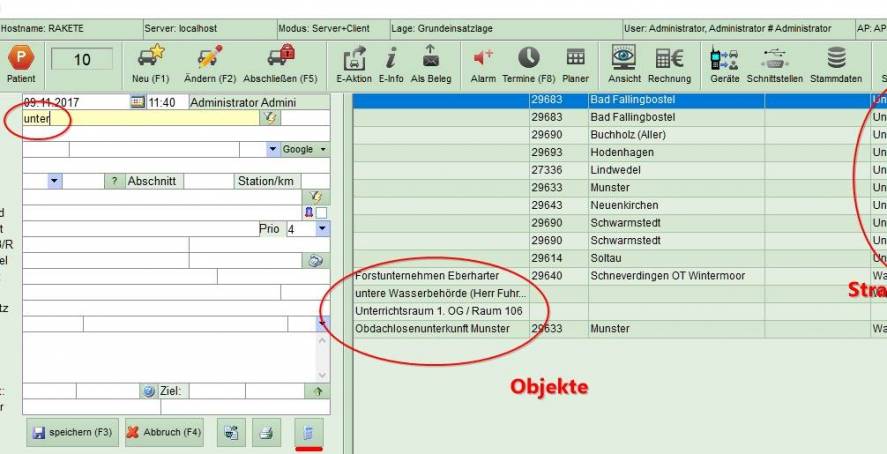 Die zur Autovervollständigung erforderlichen Daten werden in den Stammdaten eingepflegt.
Die zur Autovervollständigung erforderlichen Daten werden in den Stammdaten eingepflegt.
Verortung
In der Zeile für die Straßeneingabe gibt es diese Besonderheiten:
- Es werden neben den Straßen/Orten auch Objekte mit ihren Orten/Straßennamen vorgeschlagen
- Die Eingabe von:21339#Straßennamezeigt nur Straßentreffer zu dieser Postleitzahl
- Die Eingabe von:hann#Straßennamezeigt nur Straßentreffer wo der Ortsnamen die Buchstaben „hann“ enthält
In der Zeile für das Objekt gibt es diese Besonderheiten:
- Die Eingabe von: hann#Objektnamezeigt nur Objekttreffer wo der Ortsnamen die Buchstaben „hann“ enthält